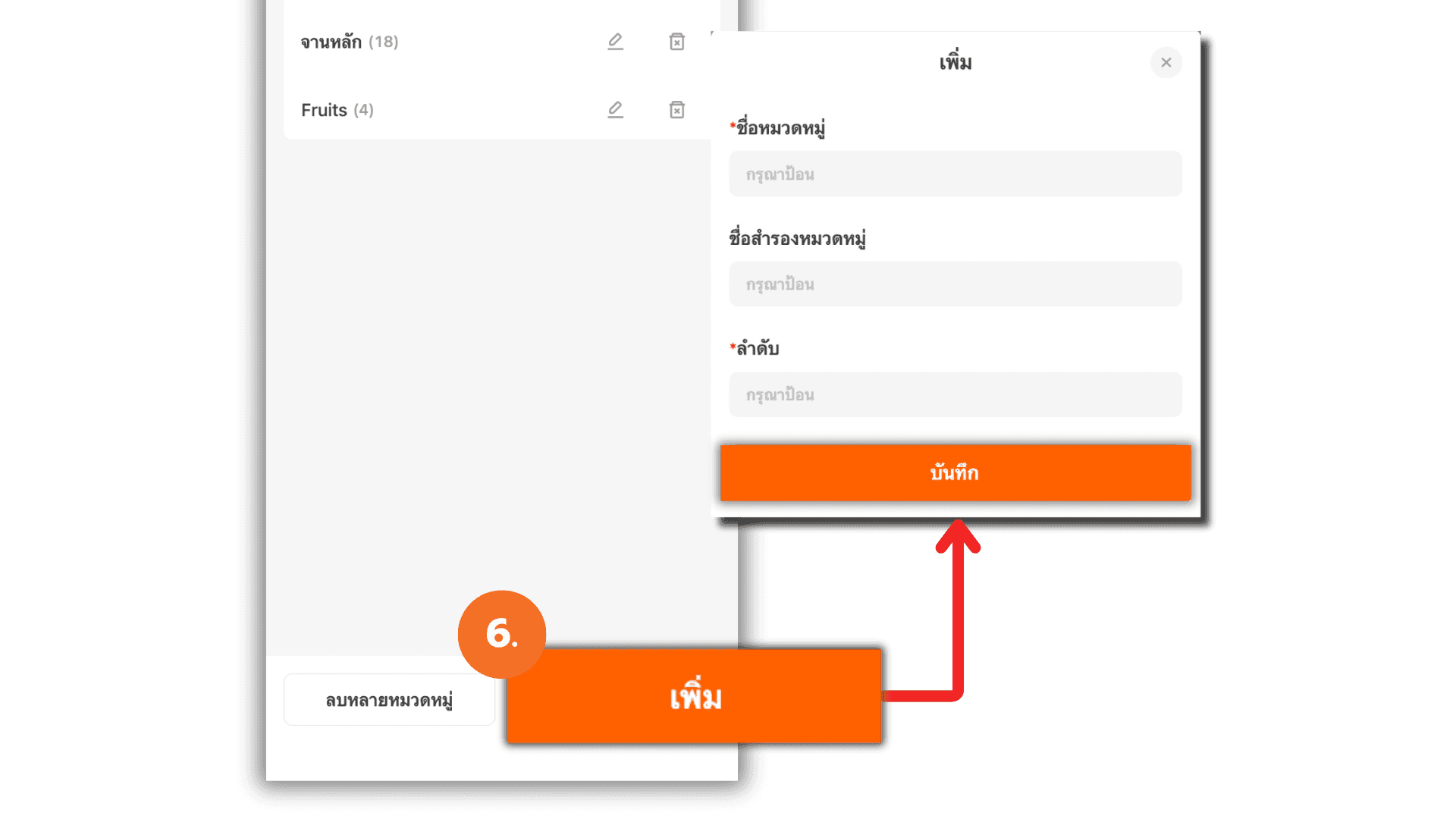เพิ่มหมวดหมู่สินค้าในเมนูลัดสินค้า
2025-10-06 17:07
1. เข้าสู่เมนูลัดสินค้า
ล็อกอินเข้าสู่ระบบ Manager App > เลือกร้านค้าที่ต้องการ > ที่หน้าแรกในส่วนภาพรวมธุรกิจดูหัวข้อเมนูลัดแล้วกด“สินค้า”
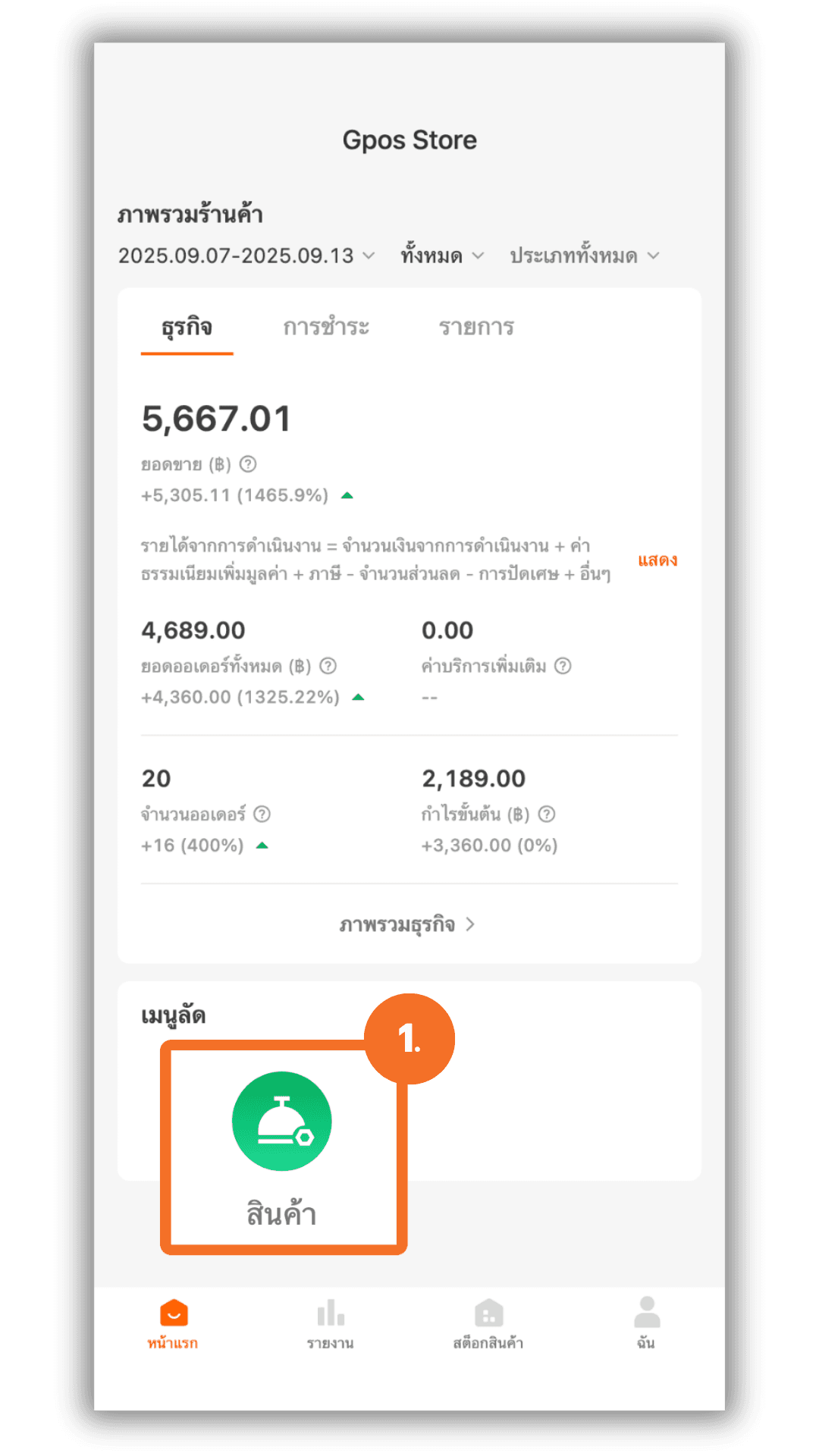
2. เลือกหัวข้อหมวดหมู่สินค้า
กดที่เมนู “หมวดหมู่สินค้า”
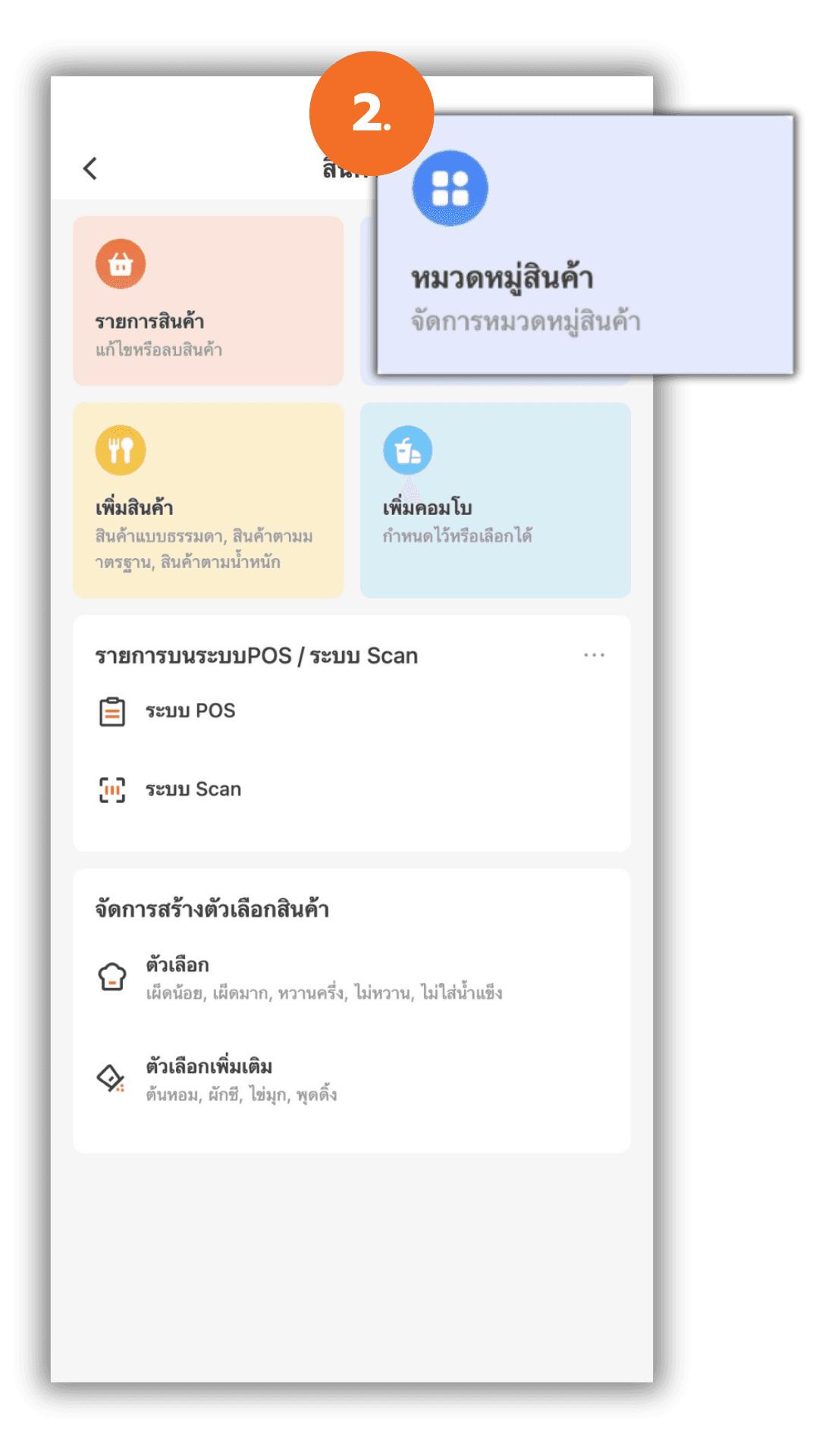
3. การแก้ไขหรือลบหมวดหมู่
- กด รูปปากกา หลังชื่อหมวดหมู่ที่ต้องการแก้ไข เพื่อแก้ไขข้อมูลที่ต้องการ เมื่อเสร็จแล้ว กดปุ่ม “บันทึก” เพื่อยืนยันการแก้ไข
- ชื่อหมวดหมู่
- ชื่อสำรองหมวดหมู่
- ลำดับการแสดงผล
หมายเหตุ: ชื่อสำรองหมวดหมู่ ใช้เฉพาะกับร้านค้าที่ผูกบัญชี Grab เท่านั้น
- หรือกด ไอคอนรูปถังขยะ หลังชื่อหมวดหมู่ที่ต้องการลบ กด ตกลง เพื่อยืนยันการลบเมนูเมื่อระบบแจ้งเตือน
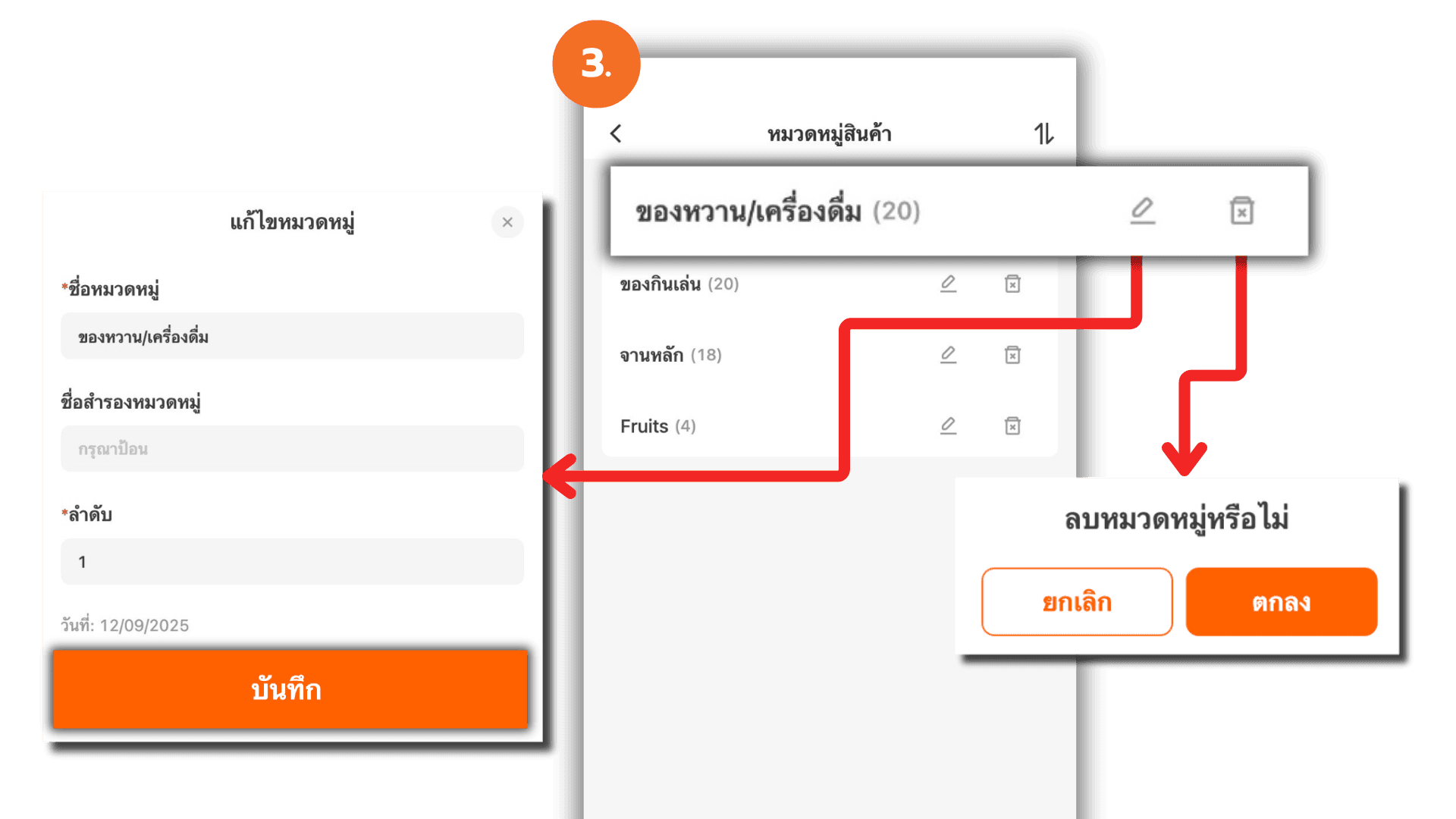
4. การเรียงลำดับหมวดหมู่
การเรียงลำดับหมวดหมู่ช่วยควบคุมตำแหน่งการแสดงผลของหมวดหมู่ในหน้าขาย POS ได้ มีขั้นตอนดังนี้ :
- กด ไอคอน “เรียงลำดับ” เพื่อเข้าสู่หน้าการจัดลำดับหมวดหมู่
- เลือกหมวดหมู่ที่ต้องการจัดเรียง และกด ไอคอนเรียงลำดับ ด้านหลังชื่อหมวดหมู่
- ระบบจะให้ระบุ หมายเลขลำดับ
- กรอกลำดับที่ต้องการ แล้วกด “บันทึก” เพื่อยืนยัน
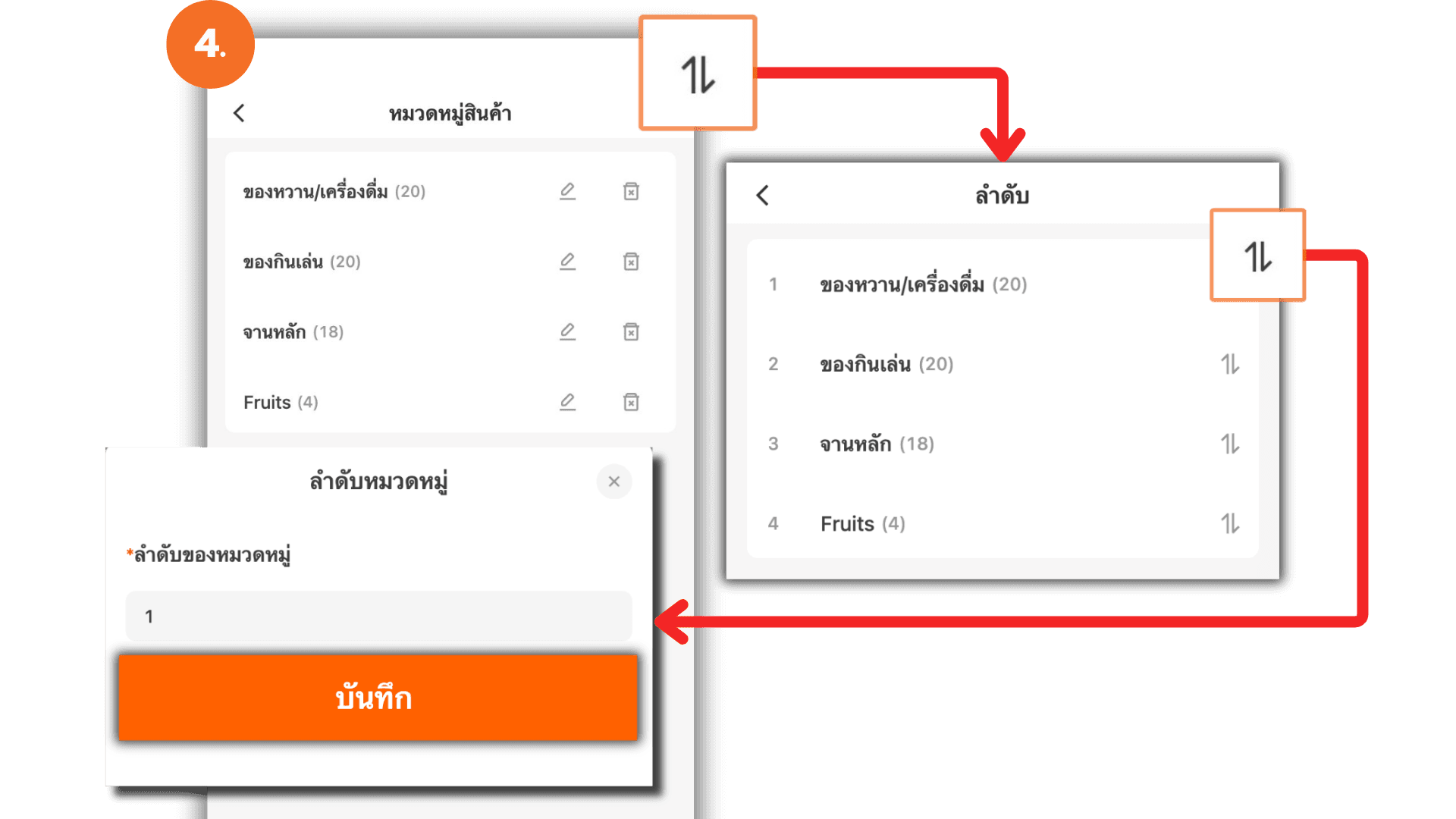
5. การลบหลายหมวดหมู่พร้อมกัน
สามารถลบหมวดหมู่ได้หลายรายการในคราวเดียว เพื่อความสะดวกในการจัดการ วิธีลบหลายหมวดหมู่ :
- กดที่ปุ่ม “ลบหลายหมวดหมู่”
- ระบบจะแสดงรายการหมวดหมู่ทั้งหมด
- ติ๊กเลือก หมวดหมู่ที่ต้องการลบ
- กดปุ่ม “ตกลง” เพื่อยืนยันขั้นตอนแรก
- ระบบจะมีหน้าต่างแจ้งเตือนอีกครั้ง → กด “ตกลง” เพื่อยืนยันการลบ
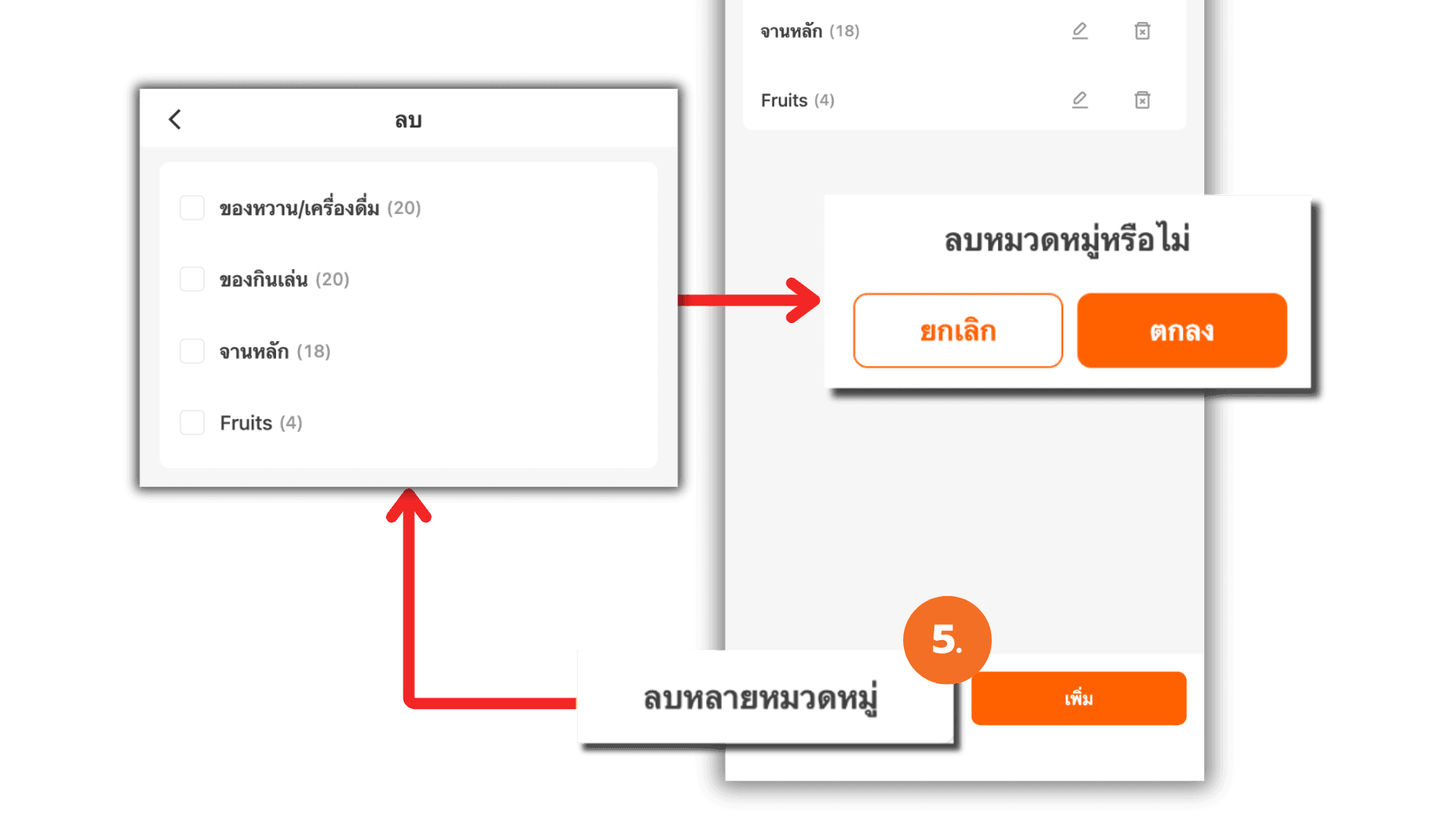
6. การเพิ่มหมวดหมู่ใหม่
ใช้สำหรับเพิ่มหมวดหมู่สินค้าใหม่ในระบบ POS โดยขั้นตอนการเพิ่มหมวดหมู่ :
- กดปุ่ม “เพิ่ม”
- ระบบจะแสดงช่องให้กรอกข้อมูล ชื่อหมวดหมู่ (ชื่อที่แสดงในหน้าขาย) , ชื่อสำรองหมวดหมู่ (ใช้กับ GrabFood หรือระบบอื่น) และ ลำดับ (ระบุตำแหน่งการแสดงผลของหมวดหมู่ในหน้า POS) หากกรอกข้อมูลเรียบร้อยแล้ว ตรวจสอบความถูกต้อง
- กดปุ่ม “บันทึก” เพื่อยืนยัน